Công nghệ bluetooth đã mang đến cho chúng ta rất nhiều tiện ích, bạn có thể nghe nhạc bằng tai nghe bluetooth tiện lợi mà không lo bị rối dây hay không đủ khoảng cách dây. Nếu bạn đang sử dụng máy tính Windows 10 có hỗ trợ bluetooth nhưng chưa biết cách bật (tắt) bluetooth trên Windows 10 thì hãy xem bài hướng dẫn dưới đây nhé!
Cách 1: Bật Bluetooth trên Windows 10 bằng Quick Action
Bước 1: Nhấn vào biểu tượng Thao tác nhanh ở góc dưới bên phải màn hình để mở Thao tác nhanh & Thông báo.
Bước 2: Nhấn Expand để mở rộng thanh Quick Action.
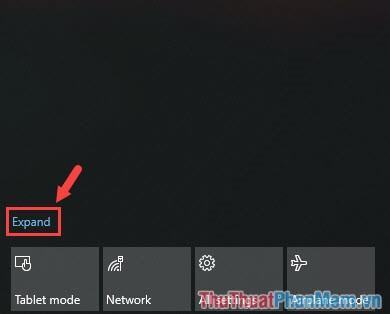
Bước 3: Nhấn Bluetooth để bật. Nếu hộp Bluetooth sáng lên, bluetooth đang bật. Để tắt bạn nhấn lại và hộp bluetooth chuyển sang màu xám nghĩa là bluetooth đã tắt.
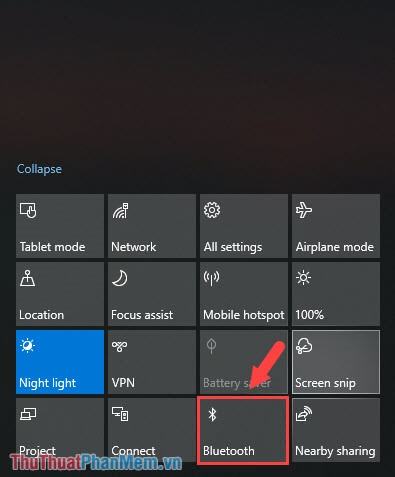
Sau đó các bạn ra ngoài Desktop để ý sẽ thấy xuất hiện biểu tượng Bluetooth tức là chúng ta đã bật Bluetooth thành công!
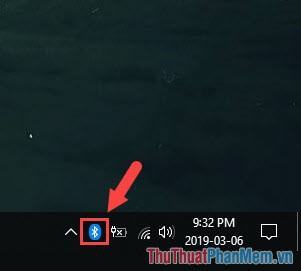
Cách 2: Bật Bluetooth trong Windows Settings
Bước 1: Vào Bắt đầu => Cài đặt.
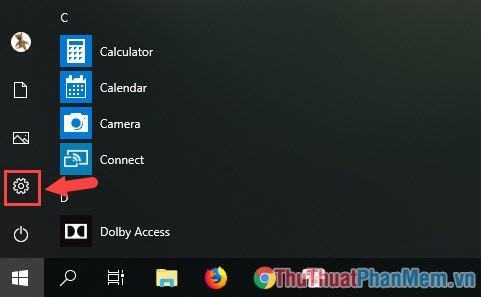
Bước 2: Bạn tiếp tục chọn vào mục Thiết bị.
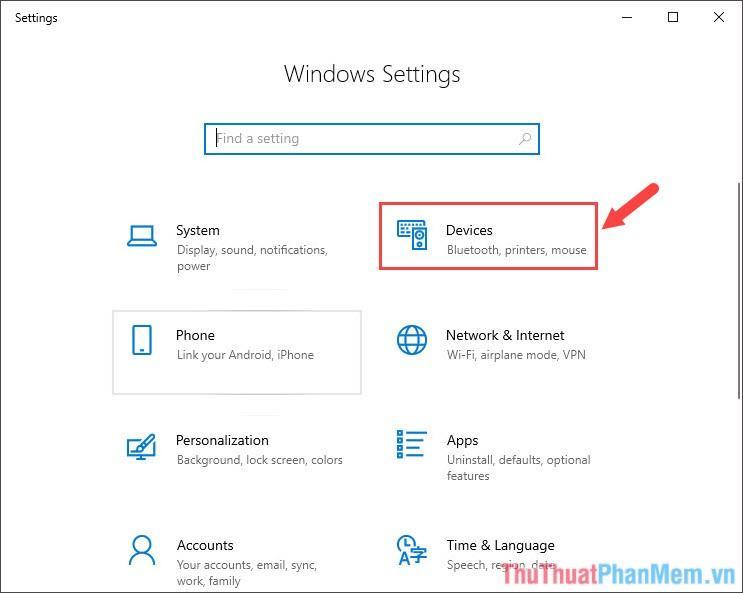
Bước 3: Bạn chọn tab Bluetooth & other devices và gạt công tắc sang On để bật. Lúc này, biểu tượng Bluetooth sẽ xuất hiện trên khay hệ thống.
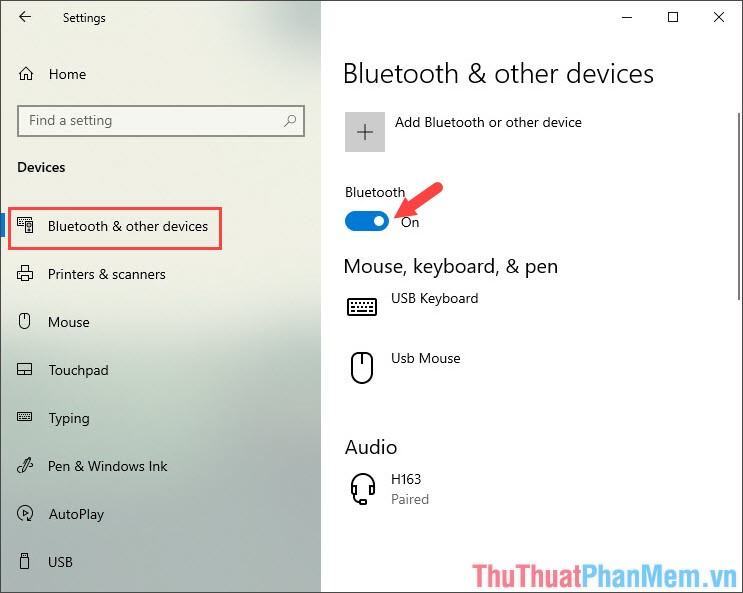
Bước 4: Để thêm thiết bị Bluetooth, hãy nhấp vào Thêm Bluetooth hoặc thiết bị khác.
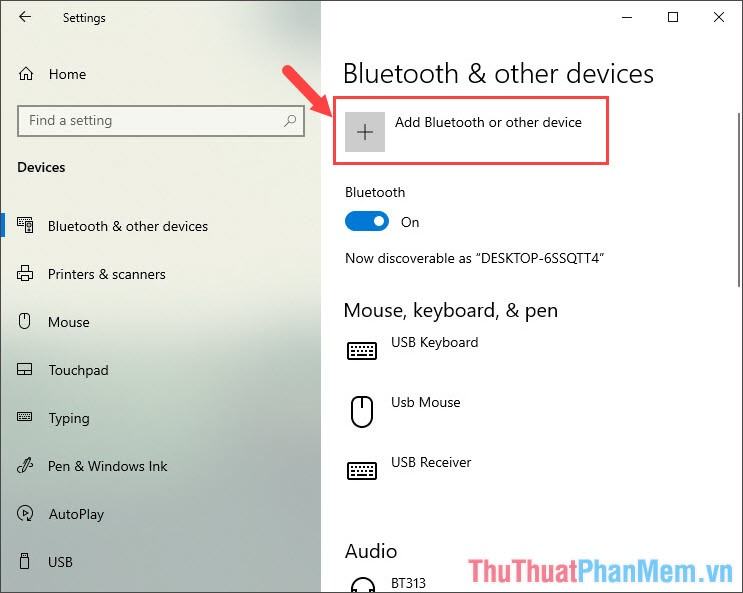
Bước 5: Bạn chọn mục Bluetooth đầu tiên.
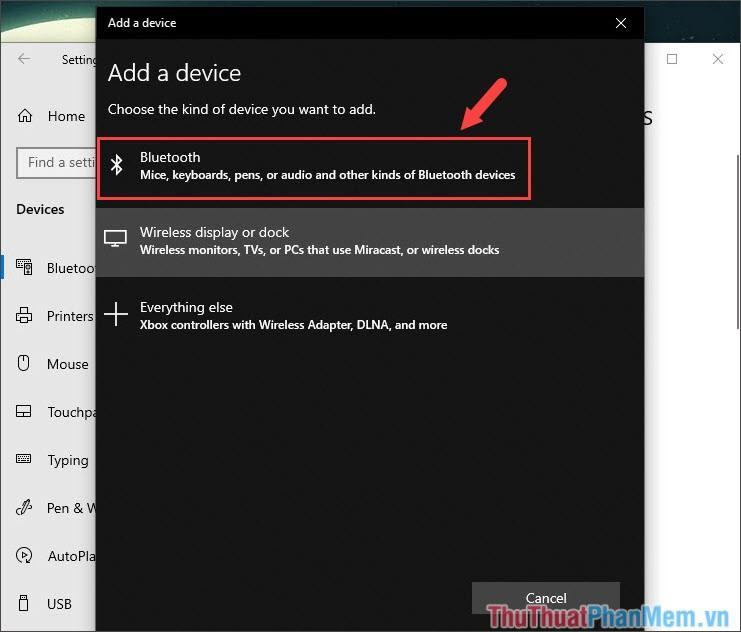
Bước 6: Sau khi quét danh sách, chọn thiết bị muốn kết nối và bấm vào tên thiết bị.
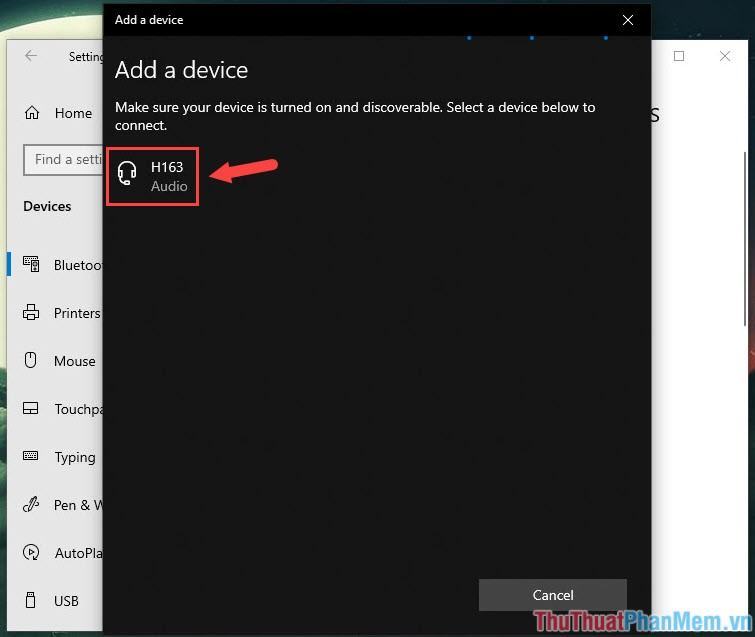
Bước 7: Sau khi thông báo Thiết bị của bạn đã sẵn sàng hoạt động! có vẻ như bạn đã ghép nối thành công thiết bị bluetooth với máy tính của mình. Nhấn Done để kết thúc.
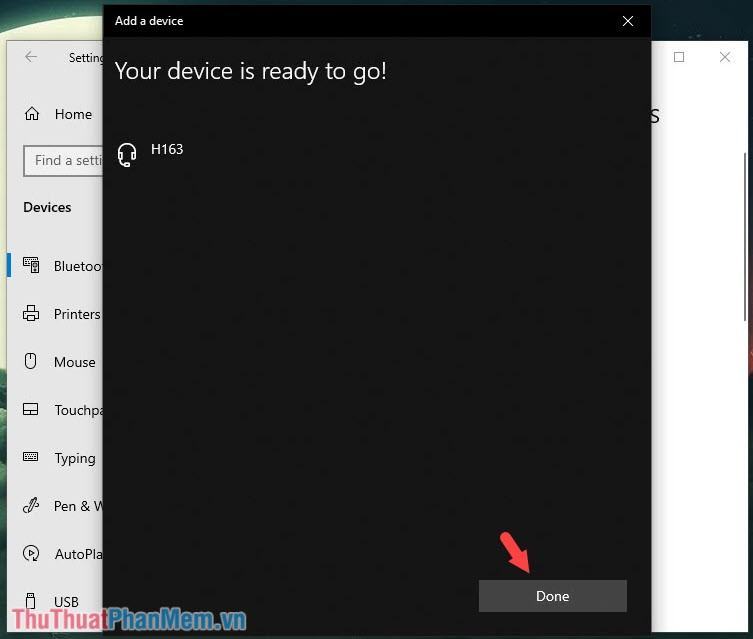
Khác với Windows 7, Windows 10 sẽ tự động cài driver mạng và bluetooth cho máy tính khi sử dụng tính năng Windows Update mà không cần phải tải driver bên ngoài như Windows 7. Bạn nhớ truy cập thuthuatphanmem.vn hàng ngày để cập nhật những tin tức và thủ thuật mới nhất nhé! Chúc bạn ngày mới làm việc hiệu quả và năng động!
Bạn thấy bài viết Cách mở Bluetooth trên Windows 10 – Hướng dẫn bật, tắt, sử dụng Bluetooth trên Windows 10 có đáp ướng đươc vấn đề bạn tìm hiểu không?, nếu không hãy comment góp ý thêm về Cách mở Bluetooth trên Windows 10 – Hướng dẫn bật, tắt, sử dụng Bluetooth trên Windows 10 bên dưới để vietabinhdinh.edu.vn có thể thay đổi & cải thiện nội dung tốt hơn cho các bạn nhé! Cám ơn bạn đã ghé thăm Website: vietabinhdinh.edu.vn
Nhớ để nguồn bài viết này: Cách mở Bluetooth trên Windows 10 – Hướng dẫn bật, tắt, sử dụng Bluetooth trên Windows 10 của website vietabinhdinh.edu.vn
Chuyên mục: Kiến thức chung
Tóp 10 Cách mở Bluetooth trên Windows 10 – Hướng dẫn bật, tắt, sử dụng Bluetooth trên Windows 10
#Cách #mở #Bluetooth #trên #Windows #Hướng #dẫn #bật #tắt #sử #dụng #Bluetooth #trên #Windows
Video Cách mở Bluetooth trên Windows 10 – Hướng dẫn bật, tắt, sử dụng Bluetooth trên Windows 10
Hình Ảnh Cách mở Bluetooth trên Windows 10 – Hướng dẫn bật, tắt, sử dụng Bluetooth trên Windows 10
#Cách #mở #Bluetooth #trên #Windows #Hướng #dẫn #bật #tắt #sử #dụng #Bluetooth #trên #Windows
Tin tức Cách mở Bluetooth trên Windows 10 – Hướng dẫn bật, tắt, sử dụng Bluetooth trên Windows 10
#Cách #mở #Bluetooth #trên #Windows #Hướng #dẫn #bật #tắt #sử #dụng #Bluetooth #trên #Windows
Review Cách mở Bluetooth trên Windows 10 – Hướng dẫn bật, tắt, sử dụng Bluetooth trên Windows 10
#Cách #mở #Bluetooth #trên #Windows #Hướng #dẫn #bật #tắt #sử #dụng #Bluetooth #trên #Windows
Tham khảo Cách mở Bluetooth trên Windows 10 – Hướng dẫn bật, tắt, sử dụng Bluetooth trên Windows 10
#Cách #mở #Bluetooth #trên #Windows #Hướng #dẫn #bật #tắt #sử #dụng #Bluetooth #trên #Windows
Mới nhất Cách mở Bluetooth trên Windows 10 – Hướng dẫn bật, tắt, sử dụng Bluetooth trên Windows 10
#Cách #mở #Bluetooth #trên #Windows #Hướng #dẫn #bật #tắt #sử #dụng #Bluetooth #trên #Windows
Hướng dẫn Cách mở Bluetooth trên Windows 10 – Hướng dẫn bật, tắt, sử dụng Bluetooth trên Windows 10
#Cách #mở #Bluetooth #trên #Windows #Hướng #dẫn #bật #tắt #sử #dụng #Bluetooth #trên #Windows